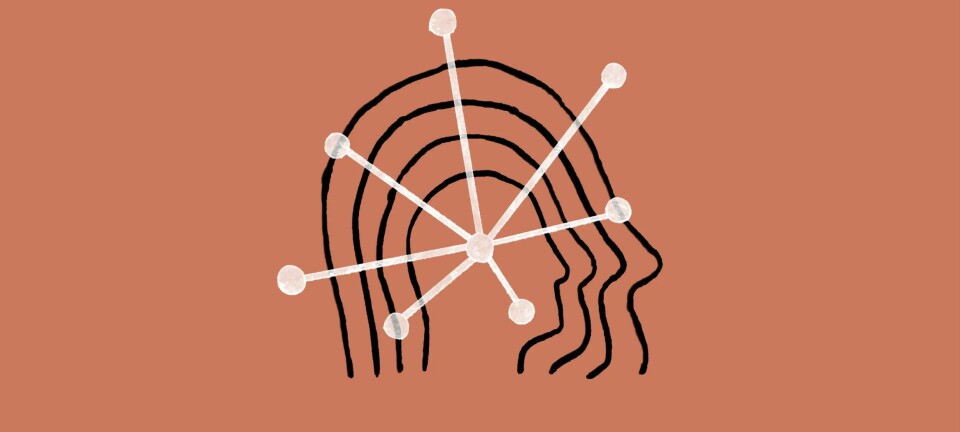Dette går du glipp av med billig-pc
Er du på jakt etter en billig bærbar PC? Nå får du dem for et par tusenlapper. Men hva går du glipp av?
PC-prisene synker stadig, og det er fristende å kaste seg over billigtilbudene på bærbar Windows-pc eller Chromebook til ned mot 2.000 kroner – noen tilbud ligger enda lavere.
Billig-PC-ene ser omtrent likedan ut som dyrere bærbare PC-er. Da er de vel en glimrende julegave? Eller kanskje du synes det høres fristende ut med en billig ekstra-PC til deg selv?
Jo da, men hva går du glipp av hvis du satser på de rimeligste bærbare PC-ene på markedet? Er skjermoppløsningen dårlig? Er prosessoren treg? Kniper produsentene på internminne og lagringsminne?
Hvis formålet med en slik PC begrenser seg til å surfe på internett, se strømmende video og lage utkast til dokumenter, er en billig-PC sikkert et utmerket valg.
Men du må være forberedt på å oppleve konsekvensene av at produsentene har nedjustert funksjonaliteten for å gjøre disse maskinene billige.
Her er en oversikt over viktige punkter som du bør holde et øye med når du er på jakt etter billige PC-er.
Operativsystemet
Valget av operativsystem på PC-er som selges i denne prisklassen, er Windows 10 fra Microsoft eller Chrome OS fra Google.
Du vil kanskje innvende at Linux er gratis og derfor utmerket for billig-PC-er. Det er for så vidt riktig, men Linux brukes gjerne av PC-brukere med kompetanse over gjennomsnittet og som kanskje til og med bygger PC-en sin selv, ikke av dem som vil ha en billig-PC som er fiks ferdig og klar til bruk med én gang.
Windows 10 er et fullt fungerende operativsystem som kan kjøre mange flere programmer enn Chrome OS. Windows 10-bærbare har også større lagringsplass.
Bærbare PC-er med Chrome OS – gjerne kalt Chromebooks – er beregnet på en bruksmåte som ligner mer på bruken av nettbrett og smarttelefoner. De er greie til nettsurfing og til bruksområder der man lagrer dataene i skytjenester i stedet for på datamaskinen, som gjerne har liten lagringsplass.
Ønsker man å drive mer med dataspill og video, er Windows 10 et bedre valg.
Skjermen
Lavpris-PC-er har gjerne en skjermoppløsning på 1366 x 768 piksler, alternativt 1280 x 800 piksler. De gir ikke så skarpt skjermbilde som de mer høyoppløste skjermene på dyrere bærbare PC-er.
På skjermer med så lav oppløsning vil du normalt ikke få se Netflix-filmer i full HD, men må være forberedt på å rykke ned til 720p-visning (1280 x 720 piksler). Noe som kan være greit nok, men som altså ikke helt matcher 1080p-kvalitet (1920 x 1080 piksler). Forskjellen merkes for øvrig kanskje mer på spill enn på video.
Harddisken
I en billig-PC må du regne med at lagringsmediet er en god, gammeldags, spinnende harddisk, ikke moderne flash-basert SSD-lagringsminne eller noe slikt. Harddisk-prisene har stupt i senere år og PC-produsentene dytter gjerne billige disker på 256 eller 500 gigabyte inn i de billigste PC-ene.
Harddisker er for så vidt et greit lagringsmedium, men sammenlignet med SSD-lagringsminne er diskene langsomme. Du merker det særlig når du skal starte opp et nytt program eller på andre disk-sensitive operasjoner. Da kan det ofte oppstå litt ventetid.
Webkamera
Webkamera er standardutstyr i de fleste billig-PC-ene med internett-tilkobling, selv om det er webkamera med lav oppløsning.
Mange PC-produsenter reklamerer med at billig-PC-ene deres har VGA-oppløsning. Dette betyr i praksis en oppløsning på 0,3 megapiksler eller mindre. Andre opererer med 720p-oppløsning, som tilsier en oppløsning på mellom én og to megapiksler.
Til sammenligning kommer Microsofts nye Surface Book med fem-megapikslers frontkamera og åtte-megapikslers hovedkamera. Denne PC-en er riktignok ikke tilgjengelig i Norge i skrivende stund, men prisen vil trolig være 8-10 ganger så høy som de billigste bærbare PC-ene.
Minne
En billig-PC har typisk fire gigabyte med internminne (RAM). Dette er greit nok for å kjøre Windows 10, men man bør ikke sett i gang for mange programmer på én gang.
Noen av produsentene nøyer seg med internminne på to gigabyte, men da kan ting gå veldig sakte, så disse bør du unngå.
På den andre siden faller minneprisene stadig, og en del produsenter av billig-PC-er har valgt å installere åtte gigabyte med internminne. Dette kan gi god ytelse, men det kan også være et varsel om at her er det til gjengjeld gjort noen andre besparelser på maskinvaresiden.
Det er typisk at lavpris-PC-er har minnekomponentene installert direkte på hovedkortet. Dermed kan det bli vanskelig å få utvidet minnet senere. Dette gjelder for øvrig ikke bare de billigste PC-ene, men også en del dyrere bærbare PC-er, inkludert de bærbare Macbook-modellene fra Apple.
Prosessoren
Bør man helst velge en billig-bærbar med prosessor fra Intel, eller er det OK med en AMD-prosessor også?
De fleste billige bærbar-PC-ene har enten en AMD-prosessor av type A4, A6 eller A8, eller en Intel-prosessor fra Celeron- eller Pentium-familien.
Pentium er et gammelt prosessor-merkenavn fra Intel og dagens Pentium-prosessorer baserer seg egentlig på samme prosessorbrikke som de kraftigere Intel Core-prosessorene, men har lavere klokkefrekvens, delvis deaktivert L3-minnebuffer og enkelte funksjoner som er helt deaktivert, som for eksempel hyperthreading (for å kjøre mange parallelle oppgaver samtidig) og virtualisering (for å kjøre flere operativsystemer samtidig).
De svakeste prosessorene er AMD A4 og Intels Celeron-prosessorer, og man finner gjerne disse prosessorene i de billigste blant de bærbare myntet på massemarkedet.
AMDs A8-prosessor er kanskje den blant dem vi har nevnt her som gir best ytelse.
Stort sett er det slik at Intels prosessorer er bedre på å kjøre hverdags-programmer som Microsoft Word, mens AMDs brikker ofte har bedre grafikkytelse – på de billigste bærbare PC-ene er det sjelden dedikert grafikkprosessor, men en såkalt integrert grafikkløsning der hovedprosessoren også brukes til å håndtere grafikken.
Porter og trådløst
Trådløs WiFi-oppkobling kommer man ikke utenom, og selv noen av billig-PC-ene støtter den nyeste WiFi-standarden 802.11ac.
Det er mulig å finne billig-PC-er med USB 3.0-porter, men de fleste har USB 2.0-porter. I tillegg har mange av de billige også HDMI-utgang og kortplass for SD-kort. Det siste er kjekt hvis man har med seg digitalkamera der det er aktuelt å overføre bilder fra kameraets SD-kort til PC-en.
Den nye USB Type-C-kontakten, der det ikke lenger spiller noen rolle hvilken vei man setter inn kontakten, representerer ny teknologi som foreløpig bare finnes i dyrere bærbare PC-er.
(Artikkelforfatteren skriver for IDGs internasjonale nyhetstjeneste. Artikkelen er oversatt og bearbeidet av Toralv Østvang)